Оновлення Windows Phone до Windows 10
Всі користувачі Windows Phone з нетерпінням чекали релізу десятої версії ОС, але, на жаль, не всі смартфони отримали оновлення. Вся справа в тому, що остання Віндовс має деякі функції, які не підтримуються певними моделями.
зміст
Встановлюємо Windows 10 на Windows Phone
На офіційному сайті Майкрософт є список пристроїв, які можна оновити до Віндовс 10. Ця процедура досить легка, тому з нею не повинно виникнути проблем. Вам просто потрібно буде завантажити спеціальний додаток, надати дозвіл на апдейт і оновити девайс через настройки.
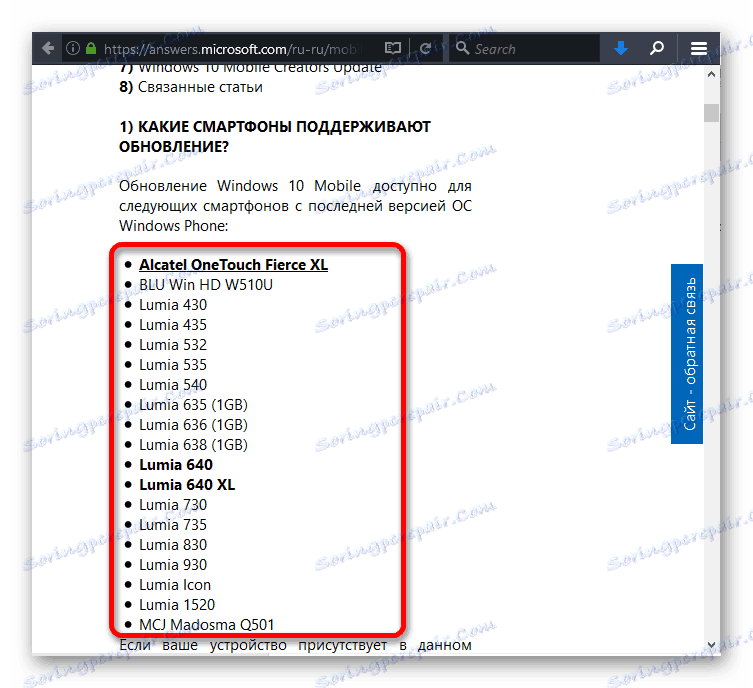
Якщо ваш смартфон не підтримує останню версію Віндовс, але ви все ж хочете спробувати її, варто скористатися другим способом з цієї статті.
Спосіб 1: Установка на підтримувані пристрої
До початку процедури поновлення підтримуваного девайса потрібно зарядити його повністю або зовсім залишити на зарядці, підключити до стабільного Wi-Fi, звільнити приблизно 2 Гб простору у внутрішній пам'яті та оновити всі необхідні додатки. Це допоможе уникнути подальших проблем на новій ОС. Також не забудьте створити резервну копію ваших даних.
- Завантажте з «Магазину» програму «Upgrade Advisor» (Помічник з оновлення).
- Відкрийте її і натисніть "Далі", щоб додаток перевірило наявність апдейта.
- Розпочнеться процес пошуку.
- Якщо компоненти будуть знайдені, ви побачите відповідне повідомлення. Відзначте пункт «Дозволити ...» і тапніте «Далі».
- Після того як ви дасте дозвіл, перейдіть до налаштувань по шляху «Оновлення та безпека» - «Оновлення телефону».
- Тапніте на «Перевірити наявність оновлень».
- Тепер натисніть «Завантажити».
- По завершенні процесу завантаження перейдіть до установки завантажених компонентів, натиснувши відповідну кнопку.
- Прийміть умови ліцензійної угоди на використання ПЗ.
- Дочекайтеся закінчення процесу. Він може зайняти близько години.
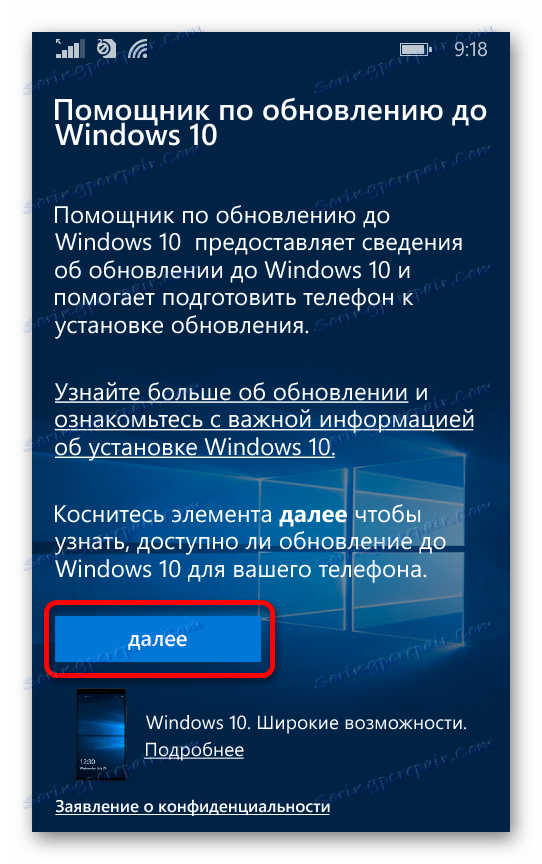
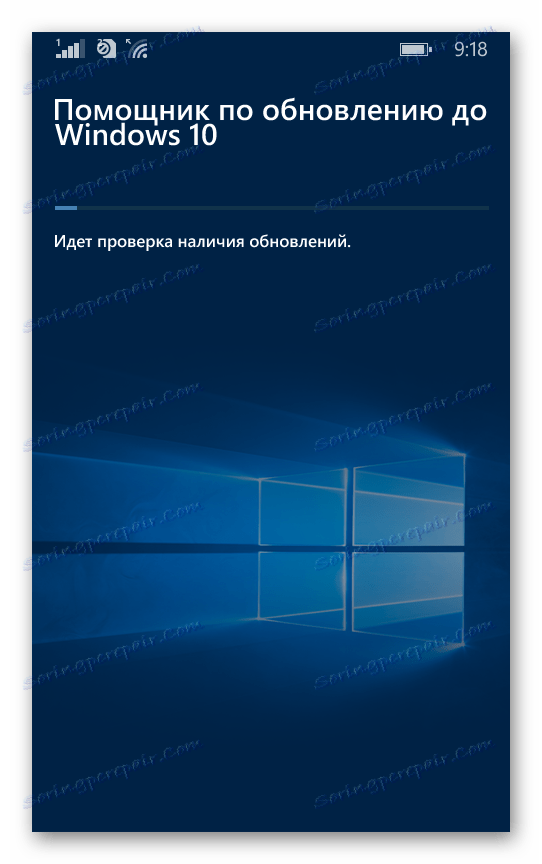
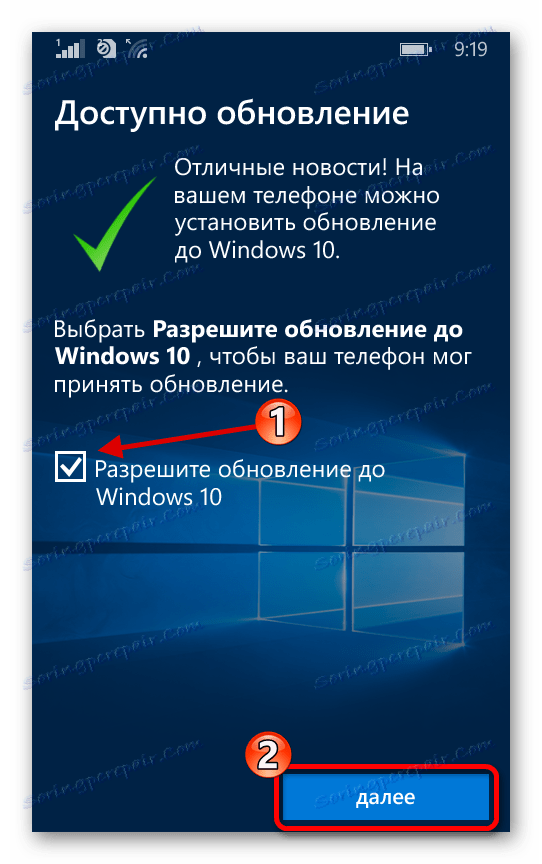
Якщо додаток нічого не знайде, то ви побачите повідомлення такого змісту:

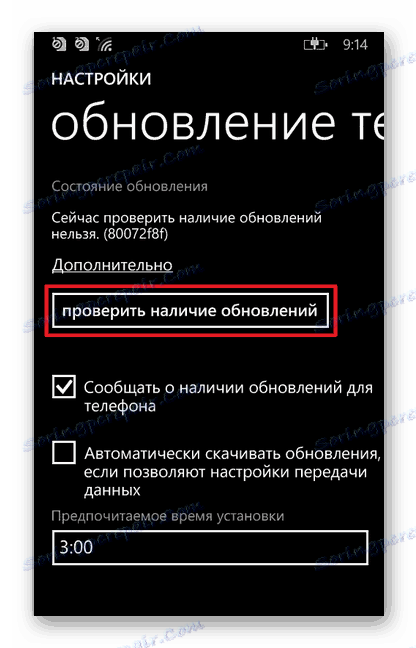
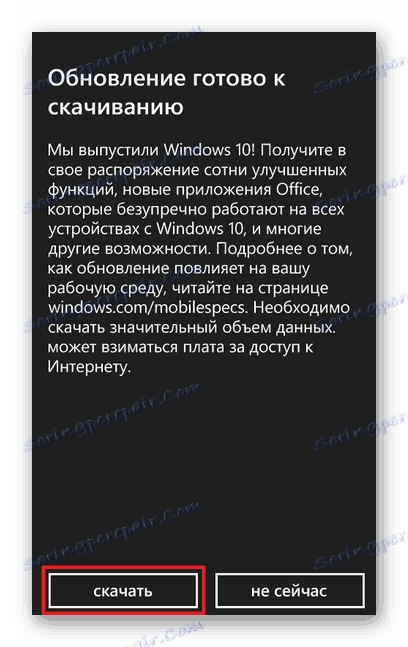
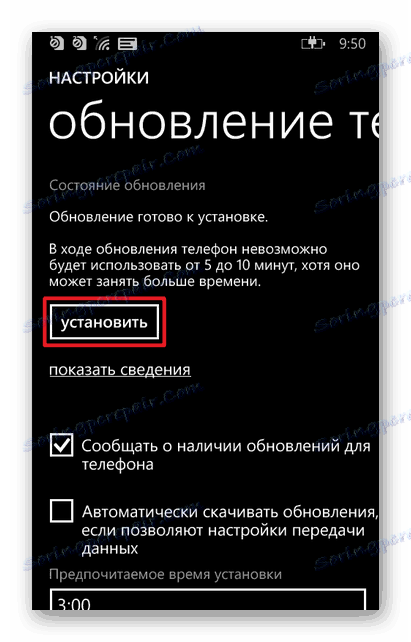
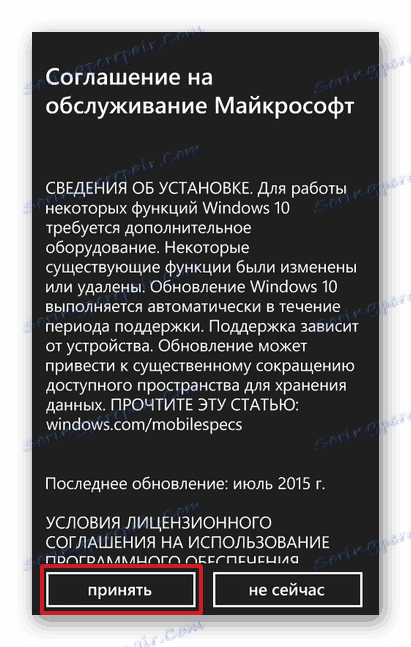
Якщо процедура поновлення триває більше двох годин, значить, стався збій і вам доведеться зайнятися відновленням даних. Зверніться до фахівця, якщо не впевнені, що зробите все правильно.
Спосіб 2: Установка на непідтримувані пристрої
Ви також можете встановити останню версію ОС на непідтримуваний пристрій. При цьому ті функції, які девайс підтримує, будуть працювати коректно, а ось інші можливості можуть залишатися недоступними або створювати додаткові проблеми.
Дані дії досить небезпечні і тільки ви несете за них відповідальність. Ви можете нашкодити смартфону або деякі функції операційної системи стануть функціонувати належним чином. Якщо у вас немає досвіду розблокування додаткових можливостей системи, відновлення даних та редагування реєстру, не рекомендуємо використовувати описаний нижче метод.
Розблокування додаткових можливостей
Для початку потрібно зробити Interop Unlock, який дає більше можливостей для роботи зі смартфоном.
- Встановіть з «Магазину» на свій смартфон додаток Interop Tools, а після відкрийте його.
- Перейдіть до «This Device».
- Відкрийте бічне меню і натисніть на «Interop Unlock».
- Увімкніть режим «Restore NDTKSvc».
- Перезапустіть пристрій.
- Знову відкрийте додаток і перейдіть по старому шляху.
- Увімкніть параметри «Interop / Cap Unlock», «New Capability Engine Unlock».
- Знову перезавантажити.
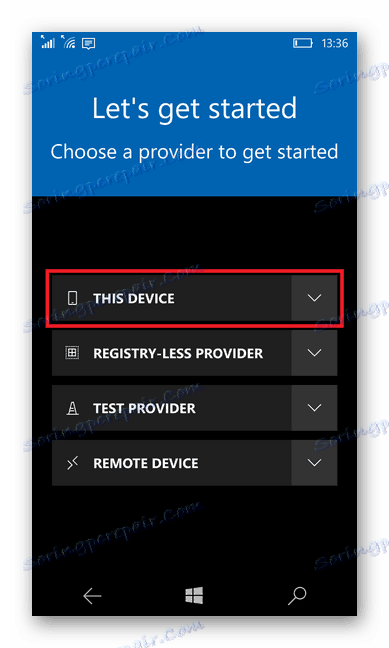
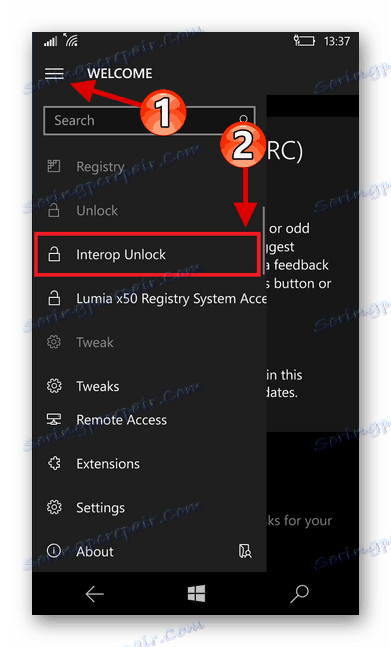
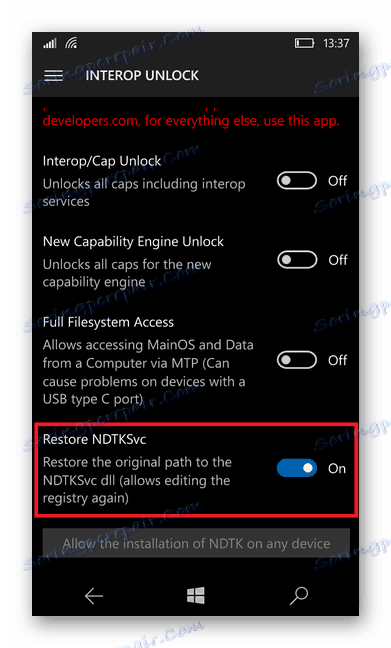
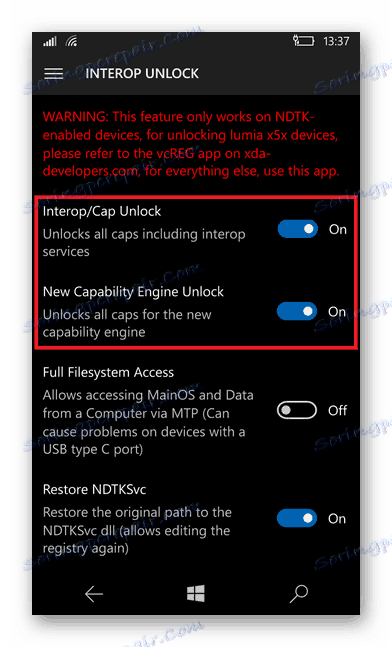
Підготовка і установка
Тепер потрібно підготуватися до установки Віндовс 10.
- Вимкніть автообновление програм з «Магазину», зарядіть смартфон, підключіть до стабільного Wi-Fi, звільніть мінімум 2 Гб простору і зробіть резервну копію важливих файлів (описано вище).
- Відкрийте Interop Tools і перейдіть по шляху «This Device» - «Registry Browser».
- Далі вам потрібно перейти до
HKEY_LOCAL_MACHINESYSTEMPlatformDeviceTargetingInfo - Тепер запишіть кудись значення компонентів «PhoneManufacturer», «PhoneManufacturerModelName», «PhoneModelName», «PhoneHardwareVariant». Ви будете редагувати їх, тому про всяк випадок, особливо якщо ви захочете відновити все назад, ці відомості повинні бути у вас під рукою, в надійному місці.
- Далі замініть їх на інші.
- Для односімочного смартфона
PhoneManufacturer: MicrosoftMDG
PhoneManufacturerModelName: RM-1085_11302
PhoneModelName: Lumia 950 XL
PhoneHardwareVariant: RM-1085 - Для двухсімочний смартфона
PhoneManufacturer: MicrosoftMDG
PhoneManufacturerModelName: RM-1116_11258
PhoneModelName: Lumia 950 XL Dual SIM
PhoneHardwareVariant: RM-1116
Ви також можете скористатися ключами інших підтримуваних девайсів.
- Lumia 550
PhoneHardwareVariant: RM-1127
PhoneManufacturer: MicrosoftMDG
PhoneManufacturerModelName: RM-1127_15206
PhoneModelName: Lumia 550 - Lumia 650
PhoneHardwareVariant: RM-тисячі сто п'ятьдесят дві
PhoneManufacturer: MicrosoftMDG
PhoneManufacturerModelName: RM-1152_15637
PhoneModelName: Lumia 650 - Lumia 650 DS
PhoneHardwareVariant: RM-1154
PhoneManufacturer: MicrosoftMDG
PhoneManufacturerModelName: RM-1154_15817
PhoneModelName: Lumia 650 DUAL SIM - Lumia 950
PhoneHardwareVariant: RM-1104
PhoneManufacturer: MicrosoftMDG
PhoneManufacturerModelName: RM-1104_15218
PhoneModelName: Lumia 950 - Lumia 950 DS
PhoneHardwareVariant: RM-1118
PhoneManufacturer: MicrosoftMDG
PhoneManufacturerModelName: RM-1118_15207
PhoneModelName: Lumia 950 DUAL SIM
- Для односімочного смартфона
- Перезавантажте смартфон.
- Тепер включите отримання нових збірок по шляху «Параметри» - «Оновлення та безпека» - «Програма попередньої оцінки».
- Знову запустіть девайс. Перевірте, чи вибраний параметр «Fast», і знову перезавантажити.
- Перевірте доступність оновлення, завантажте і встановіть його.
Як бачите, встановити Windows 10 на непідтримувані Люміі досить складно і в цілому ризиковано для самого девайса. Вам знадобиться деякий досвід в подібних діях, а також уважність.
Тепер ви знаєте, як оновити Lumia 640 і інші моделі до Windows 10. На підтримувані смартфони найлегше встановити останню версію ОС. З іншими девайсами ситуація складніша, але їх також можна оновити, якщо застосувати певні інструменти і навички.